视频怎么截取一段?教你四个一键截取方法
发布时间:2024-08-26 18:05 星期一
视频怎么截取一段?截取视频中的特定片段都是一项基本技能。记录生活点滴、制作工作演示,创作个人影片都需要掌握一些基础的剪辑功能。本文将为大家介绍四种一键截取视频片段的方法,帮助大家轻松实现视频截取的需求。

一、手机截取视频片段
操作步骤:
大部分手机都自带了录屏功能,可以在设置或通知栏中找到并启动。对于iOS系统,可以打开“设置”-“控制中心”,添加“屏幕录制”功能到控制中心;对于安卓系统,可能需要在通知栏或系统设置中直接找到录屏选项。
需要注意的是,不同品牌和型号的手机可能在操作步骤和界面布局上有所差异,但大体流程是相似的。如果手机自带的视频编辑功能不够强大,你也可以考虑下载专业的视频编辑应用来实现更复杂的视频处理需求。
二、使用在线工具
推荐工具:迅捷视频
工具介绍:
迅捷视频是便捷的在线编辑工具,能快速帮助大家进行简单的视频编辑、音视频格式转换、添加水印等。

操作步骤(以迅捷视频为例):
打开迅捷视频,在工具中点击【全部在线工具】-【视频截取】,随后,导入需要截取的视频文件。

将视频拖拽到时间线上,定位到需要截取的起始点。点击【开始截取】将需要截取的视频保存下来即可。

三、使用手机应用程序
推荐工具:迅捷视频剪辑APP
迅捷视频剪辑APP是一款功能强大的手机视频编辑软件,它提供了丰富的视频编辑功能,包括视频截取、裁剪、合并、添加滤镜等。用户无需复杂的操作即可快速完成视频编辑任务。

操作步骤:
打开迅捷视频剪辑APP,导入需要截取的视频文件,进入编辑界面。

手动调整裁剪框的大小和位置,以选择需要保留的视频片段。预览裁剪效果,确认无误后点击“导出”按钮,保存截取后的视频。
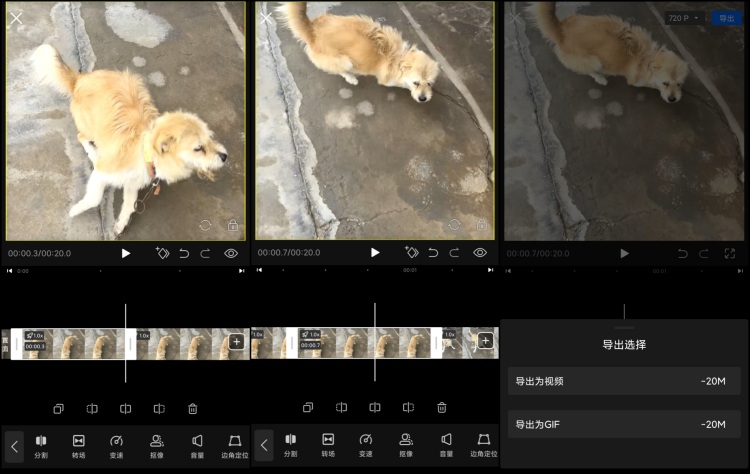
四、使用清爽视频编辑软件
清爽视频编辑是一款功能强大的视频编辑软件,它不仅支持多种视频格式的转换,还提供了基本的视频剪辑功能,如截取片段、裁剪画面等。
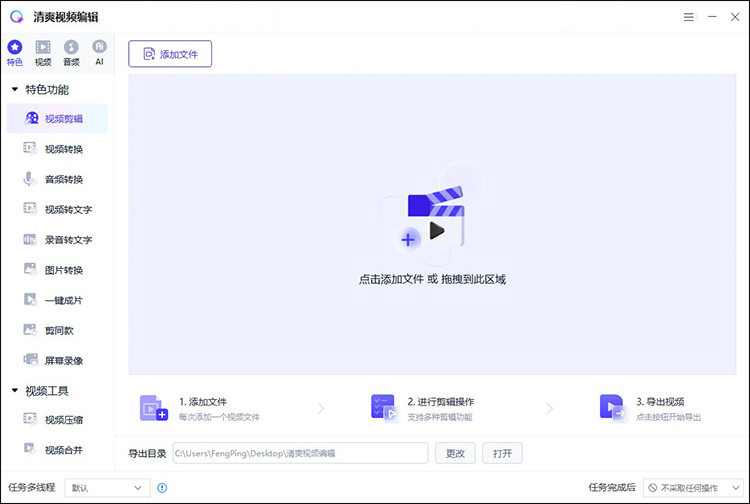
操作步骤:
在视频剪辑界面,通过“添加文件”导入需要截取的视频文件。播放视频,定位到需要截取的起始点和结束点。
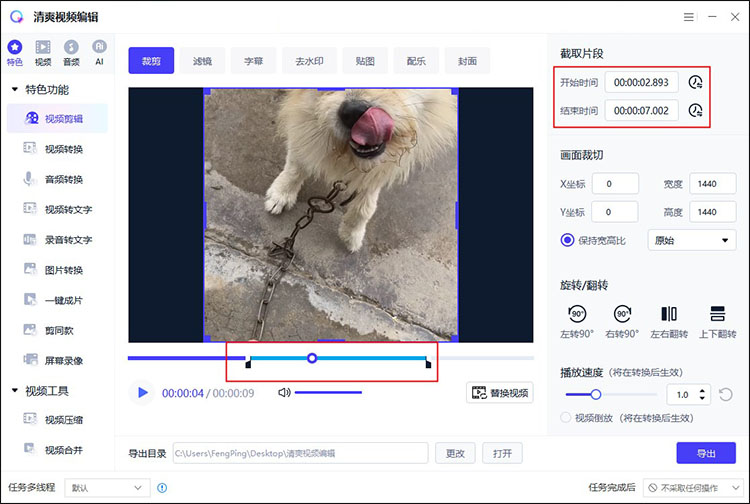
暂停视频,确定截取视频片段。之后,在编辑界面对视频进行滤镜、字幕添加等美化。点击“导出”按钮开始截取视频片段,并在指定位置保存结果。

以上四种方法各有千秋,无论是使用手机应用程序、专业视频剪辑软件、在线视频编辑工具,都能帮助你轻松实现视频截取的需求。根据你的实际情况和编辑需求选择合适的工具进行操作即可。

